![]() 初期設定画面を表示します。
初期設定画面を表示します。
標準操作部を使用しているとき
[初期設定/カウンター]キーを押します。
MultiLink-Panelを使用しているとき
操作部左上の[ホーム]キーを押します。左にフリックし、ホーム画面4の[初期設定]アイコン(
 )を押します。
)を押します。
![]() [アドレス帳管理]を押します。
[アドレス帳管理]を押します。
![]() [登録/変更]が選択されていることを確認します。
[登録/変更]が選択されていることを確認します。
![]() 変更したいメール宛先の登録されているユーザーを選択します。
変更したいメール宛先の登録されているユーザーを選択します。
変更したいユーザーのキーを押すか、登録番号をテンキーで入力します。
ユーザーは、名前/ヨミガナ、ユーザーコード、ファクス番号、フォルダー名、メールアドレス、IP ファクス宛先から検索できます。
![]() [メールアドレス]を押します。
[メールアドレス]を押します。
![]() メールアドレスの[変更]を押します。
メールアドレスの[変更]を押します。
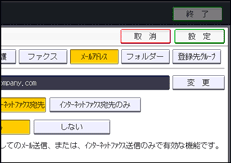
![]() メールアドレスを入力し直し、[OK]を押します。
メールアドレスを入力し直し、[OK]を押します。
文字の入力については、『本機のご利用にあたって』「文字入力のしかた」を参照してください。
![]() [設定]を押します。
[設定]を押します。
![]() [閉じる]を押します。
[閉じる]を押します。
![]() 初期設定画面を閉じます。
初期設定画面を閉じます。
標準操作部を使用しているとき
[初期設定/カウンター]キーを押します。
MultiLink-Panelを使用しているとき
画面右上の[初期設定/カウンター](
 )を押します。
)を押します。

